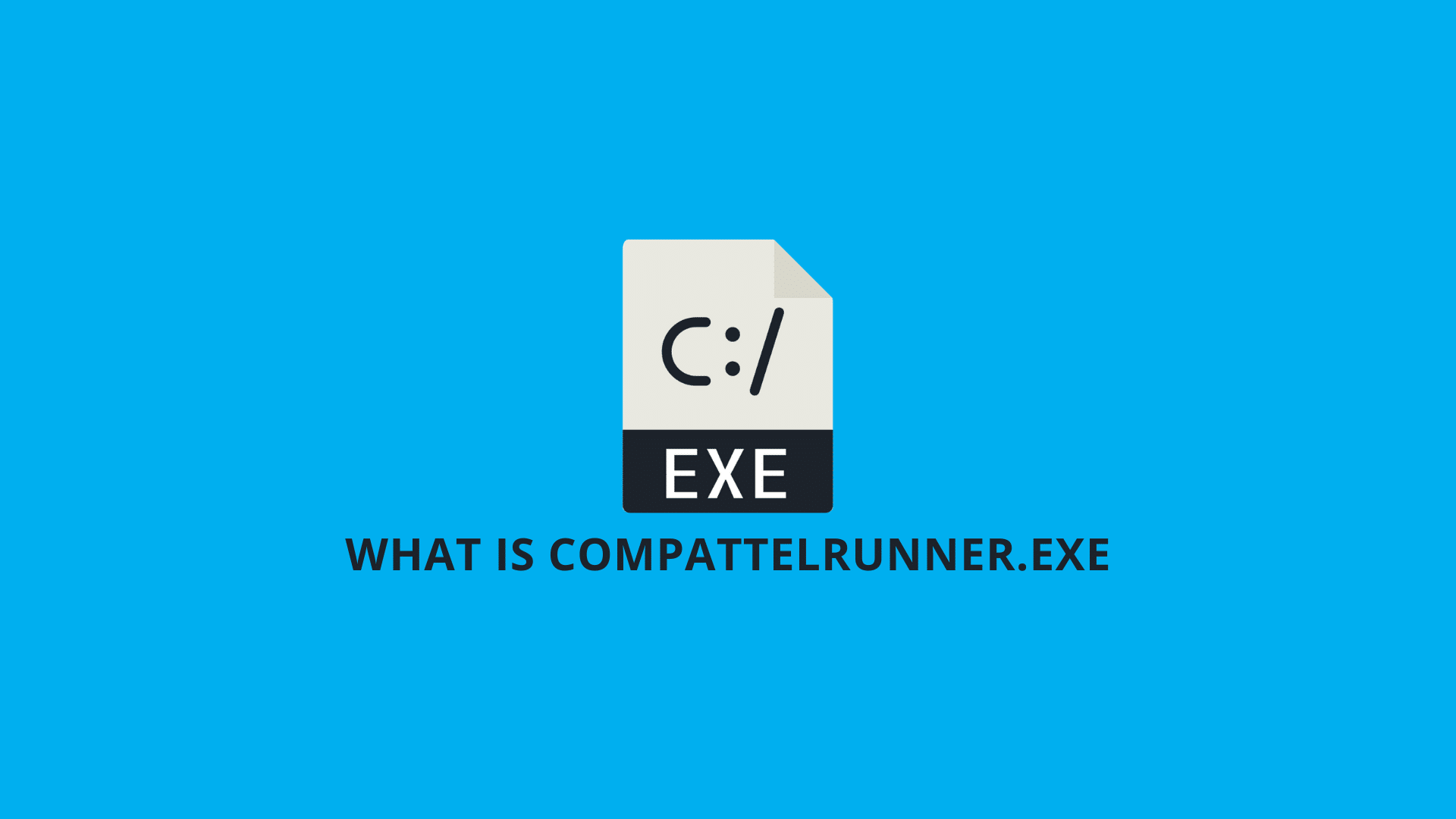వ్యవహరించే వారిలో మీరు ఒకరు CompatTelRunner.exe సమస్య?
లేదా ఈ ఎక్జిక్యూటబుల్ ఫైల్ గురించి మీకు అనుమానం ఉందా? న్యాయ or కాదు? సరే, ఈ వ్యాసంలో ఈ విషయాలను వివరంగా చర్చించబోతున్నాం.
టాస్క్ మేనేజర్లో నిరంతరం పనిచేయడం మరియు ఇతర వనరులను విస్తృతంగా ఉపయోగించడం వల్ల చాలా మంది ఈ ఫైల్ను అనుమానిస్తున్నారు, కొంతమంది వినియోగదారులు ఈ ప్రక్రియ హానికరమని నిరూపించగల ప్రమాదం గురించి ఆందోళన చెందుతున్నారు మరియు వారి వ్యవస్థను పాడు చేయవచ్చు.
అయితే, దీని గురించి నిశ్చయంగా చెప్పలేము. కాంక్రీట్ ప్రూఫ్ మరియు నిర్ధారణ లేకుండా మేము ఈ ఫైల్ను వైరస్ లేదా గుర్రపు ట్రోజన్ అని లేబుల్ చేస్తే తప్పు.
అందువల్ల, ఈ గైడ్లో, ఈ సమస్య గురించి మీకు అనేక ఆలోచనలను మేము చర్చిస్తాము ఎక్జిక్యూటబుల్ ఫైల్.
[box title=”” border_width=”2″ border_color=”#ffb200″ border_style=”solid” bg_color=”#fffbef” align=”left”]మీ విండోస్లో ఏదైనా లోపం ఉంటే, రీమేజ్ మరమ్మత్తుని ఉపయోగించడానికి ప్రయత్నించండి. మీరు దాని గురించి లోతుగా తెలుసుకోవాలనుకుంటే, మా సమీక్షను చూడండి రీమేజ్ మరమ్మతు.
[/ పెట్టె]CompatTelRunner.exe అంటే ఏమిటి?
CompatTelRunner.exe సాఫ్ట్వేర్ అప్లికేషన్. ఇది ఒక భాగం విండోస్ 10 ఆపరేటింగ్ సిస్టమ్.
ఈ ప్రోగ్రామ్ అభివృద్ధి చేసింది మైక్రోసాఫ్ట్ కార్పొరేషన్ మరియు ఇది విండోస్ టాస్క్ మేనేజర్లో నడుస్తున్న ఒక చట్టబద్ధమైన ప్రక్రియ.
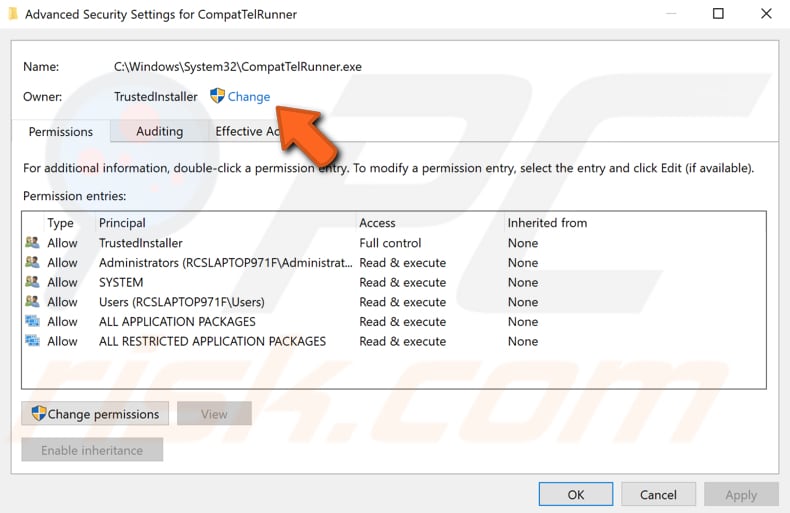
ఈ ప్రోగ్రామ్ యొక్క సాధారణ పరిమాణం సాధారణంగా ఉంటుంది 25280 బైట్లు. విండోస్ ఉపయోగిస్తుంది CompatTelRunner.exe పరికర విశ్లేషణలను నిర్వహించడానికి మరియు అనుకూలత సమస్యలను గుర్తించడానికి ఫైల్.
మైక్రోసాఫ్ట్ కస్టమర్ ఎక్స్పీరియన్స్ ఇంప్రూవ్మెంట్ ప్రోగ్రామ్ సిస్టమ్ కోసం టెలిమెట్రీ వివరాలను సేకరిస్తుంది (ప్రత్యామ్నాయం ఎంచుకుంటే). విండోస్ ఆపరేటింగ్ సిస్టమ్ యొక్క కొత్త ఎడిషన్ కంప్లైంట్ అని నిర్ధారించుకోవడానికి ఇది మైక్రోసాఫ్ట్కు సహాయపడుతుంది.
[box title=”” border_width=”1″ border_color=”#343e47″ border_style=”solid” bg_color=”#effaff” align=”left”]ఆపరేటింగ్ సిస్టమ్ నవీకరించబడినప్పుడు ఇది తరచుగా జరుగుతుంది. టెలిమెట్రీ అనుకూలత దశ సురక్షితం ఎందుకంటే ఇది మైక్రోసాఫ్ట్ ఆమోదించిన విండోస్ ఫైల్. ఇది మాల్వేర్ లేదా వైరస్ కాదు.
వైరస్లు లేదా ఇతర సంభావ్య వైరస్లు దానిని కలుషితం చేసినప్పుడు. ఇది బేసిగా అనిపించవచ్చు ఎందుకంటే ఇది చాలా ఎక్కువ CPU మరియు డిస్క్ ప్రాసెసింగ్ వనరులను వినియోగిస్తుంది మరియు సిస్టమ్ను నెమ్మదిస్తుంది. అయితే, ఇది వివరించిన విధంగా వాస్తవానికి సురక్షితం.
వినియోగదారులు చట్టబద్ధంగా కాకుండా అనధికారిక వెబ్సైట్ల నుండి మాల్వేర్ను ఇన్స్టాల్ చేస్తున్నందున ఇది జరుగుతుంది CompatTelRunner.exe మీకు ఏదైనా హానికరమైన మాల్వేర్ అనుమతించబడిందని లేదా చట్టపరమైన ఫైల్ ఉందని నిర్ధారించుకోవడానికి, మీకు కంప్యూటర్లో యాంటీవైరస్ స్కాన్ మాత్రమే అవసరం.
[/ పెట్టె]మీరు యాంటీవైరస్ శోధనను ముగించిన తర్వాత మరియు CompatTelRunner.exe చూపబడింది. ఈ హానికరమైన ఎక్జిక్యూటబుల్ ఫైల్ను మీరు ఎదుర్కొన్నప్పుడు ఏమి చేయాలో తెలుసుకోవడానికి క్రింది మార్గదర్శకాలను అనుసరించండి.
CompatTelRunner.exe ఫైల్ సమాచారం
అన్నింటిలో మొదటిది, మీరు ఎక్జిక్యూటబుల్ యొక్క స్థానాన్ని గుర్తిస్తారు. ఒక నిర్దిష్ట ఫైల్ చెల్లుబాటు అయ్యే విండోస్ ఆపరేషన్ లేదా వైరస్ అయినా. ఉదా., సి: \ ప్రోగ్రామ్ ఫైల్స్ \ మైక్రోసాఫ్ట్ కార్పొరేషన్ \ విండోస్ 10 ఆపరేటింగ్ సిస్టమ్ \ కాంపాటెల్ రన్నర్.ఎక్స్ మరియు మరెక్కడా కాదు a CompatTelRunner.exe అప్లికేషన్.
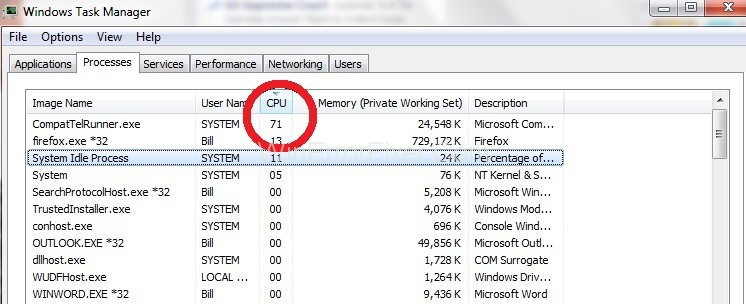
స్పష్టీకరణ కోసం, టాస్క్ మేనేజర్ను ప్రారంభించండి. టాస్క్ మేనేజర్కు స్థాన కాలమ్ను అటాచ్ చేయడానికి డిస్ప్లే-> పిక్ కాలమ్కు వెళ్లి “ఇమేజ్ పాత్ నేమ్” ఎంచుకోండి. అసాధారణమైన డైరెక్టరీ ఉంటే, ఈ ప్రక్రియను లోతుగా తనిఖీ చేయడం మంచిది.
సాఫ్ట్వేర్ను ప్రారంభించి, ప్రారంభించండి “చెక్ లెజెండ్స్” ఎంపికల క్రింద (ఇందులో ఇన్స్టాలేషన్ ఉండదు). స్క్రీన్-> కి వెళ్లండి నిలువు వరుసలను ఎంచుకోండి, ఆపై “అధీకృత సంతకం” అని లేబుల్ చేయబడిన కాలమ్ను చేర్చండి.
ఒక ప్రక్రియను “అధీకృత సంతకం” గా గుర్తించినట్లయితే, ఈ పద్ధతిని ఒక క్షణం చూడాలి. అన్ని విజయవంతమైన విండోస్ విధానాలు అధీకృత సంతకంతో ట్యాగ్ చేయబడవు. కానీ వాటిలో ఏవీ మీ సిస్టమ్కు హానికరం కాదు.
గురించి కొన్ని ముఖ్యమైన వాస్తవాలు CompatTelRunner.exe మీరు తెలుసుకోవలసినవి ఈ క్రిందివి:
- ప్రచురణ: మైక్రోసాఫ్ట్ కార్పొరేషన్
- స్థానం: సి: \ ప్రోగ్రామ్ ఫైళ్ళు \ మైక్రోసాఫ్ట్ కార్పొరేషన్ \ విండోస్ 10 ఆపరేటింగ్ సిస్టమ్ \ సబ్ ఫోల్డర్
- పరిమాణం:25280 బైట్లు చాలా ఆపరేటింగ్ సిస్టమ్స్లో.
- పూర్తి మార్గం: సి: \ ప్రోగ్రామ్ ఫైల్స్ \ మైక్రోసాఫ్ట్ కార్పొరేషన్ \ విండోస్ 10 ఆపరేటింగ్ సిస్టమ్ \ కాంపాటెల్ రన్నర్.ఎక్స్
SHA1: 46d0d4f2b97bd698949b42ae52848333a9c2ae61
SHA256:0d3ec8a9cc635b70dcf9f389e7921a9f0b3d56da8276985e7ee1c17f6f8c8da4
MD5: 51035ff55fcff01e9740ddcd7a671216
మీ కంప్యూటర్ నుండి తొలగించాలని లేదా తీసివేయాలని నిర్ణయించుకునే ముందు మీరు ఈ ఎక్జిక్యూటబుల్ ఫైల్ యొక్క చట్టబద్ధతను నిర్ధారించాలి. అలా చేయడానికి, మీరు విండోస్ టాస్క్ మేనేజర్లో ఈ ఫైల్ను కనుగొనవచ్చు.
[box title=”” border_width=”1″ border_color=”#effaff” border_style=”solid” bg_color=”#effaff” align=”left”]
మీరు దాని స్థానాన్ని నిర్ణయించినప్పుడు, మీరు దానిని పై వివరాలతో పోల్చవచ్చు. వైరస్ బారిన పడే అవకాశాన్ని సులభంగా పరిష్కరించవచ్చు.
మీరు పూర్తిగా అన్ఇన్స్టాల్ చేయడానికి మాల్వేర్బైట్స్ వంటి సమర్థవంతమైన భద్రతా సిస్టమ్ సాఫ్ట్వేర్ను ఉపయోగించవచ్చు CompatTelRunner.exe అన్ని సాధనాలు ఏ విధమైన మాల్వేర్లను నిర్ధారించవని మరియు ఉపయోగకరమైన ఫలితాలను పొందడానికి ముందు వివిధ సాధనాలను ప్రయత్నించాలని గుర్తుంచుకోండి.
అంతేకాక, వైరస్ యొక్క అన్ఇన్స్టాల్ను ప్రభావితం చేస్తుంది CompatTelRunner.exe. అటువంటి సందర్భంలో, మీరు నెట్వర్క్ సేఫ్ మోడ్ను అనుమతించాలి.
[/ పెట్టె]రక్షిత వాతావరణం చాలా ముఖ్యమైన వనరులను మరియు డ్రైవర్లను మాత్రమే లోడ్ చేస్తుంది. మీరు అక్కడ భద్రతా ప్రోగ్రామ్ను అలాగే మీ కంప్యూటర్ యొక్క పూర్తి విశ్లేషణను నిర్వహించవచ్చు.
[box title=”” border_width=”2″ border_color=”#ffb200″ border_style=”solid” bg_color=”#fffbef” align=”left”]మీ విండోస్లో ఏదైనా లోపం ఉంటే, రీమేజ్ మరమ్మత్తుని ఉపయోగించడానికి ప్రయత్నించండి. మీరు దాని గురించి లోతుగా తెలుసుకోవాలనుకుంటే, మా సమీక్షను చూడండి రీమేజ్ మరమ్మతు.
[/ పెట్టె]CompatTelRunner.exe ని ఎలా డిసేబుల్ చేయాలి?
మీరు ఎదుర్కోవటానికి ప్రయత్నించే అనేక విధానాలు ఉన్నాయి CompatTelRunner.exe మీ సిస్టమ్లో సమస్య మరియు వాటిలో నిలిపివేయడం CompatTelRunner.exe సమర్థవంతమైన ఎంపిక.
నిలిపివేయడానికి మీరు తీసుకోవలసిన క్రింది చర్యలు ఇక్కడ ఉన్నాయి CompatTelRunner.exe మీ సిస్టమ్ నుండి. విండోస్ టాస్క్ షెడ్యూలర్ అనేది మైక్రోసాఫ్ట్ విండోస్ ఫీచర్, ఇది ముందే నిర్వచించిన సమయాల్లో ప్రోగ్రామ్లు లేదా స్క్రిప్ట్లను ప్రారంభించే సామర్థ్యాన్ని అందిస్తుంది.
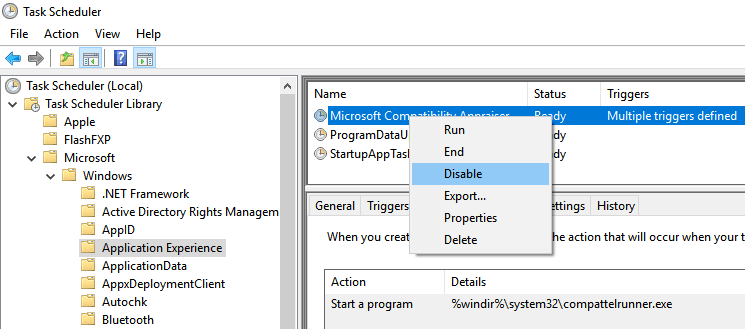
టాస్క్ షెడ్యూలర్ ఎంచుకున్న పరికరంలో రోజువారీ కార్యకలాపాలను స్వయంచాలకంగా అమలు చేయడానికి వినియోగదారులను అనుమతిస్తుంది. మీరు ఎంచుకున్న ఏవైనా అవసరాలను ట్రాక్ చేసి, అవసరాలు చేరుకున్నప్పుడు ముందే నిర్వచించిన కార్యకలాపాలను చేపట్టడం ద్వారా ఇది సాధించబడుతుంది.
విండోస్ టాస్క్ షెడ్యూలర్తో ఒక సంఘటన జరిగినప్పుడు మీకు నచ్చిన నిర్దిష్ట సమయంలో షెడ్యూల్ చేయడానికి మీకు అనుమతి ఉంది. అలాగే, ఎవరైనా సిస్టమ్కు లాగిన్ అవుతారు, లేదా సిస్టమ్ రీబూట్ అయినప్పుడు మొదలైనవి.
[box title=”” border_width=”1″ border_color=”#343e47″ border_style=”solid” bg_color=”#effaff” align=”left”]మీరు అలాంటి కార్యకలాపాలను షెడ్యూల్ చేయాలని ఎంచుకుంటే లేదా ఒక నిర్దిష్ట ప్రయోజనం కోసం మీరు సిస్టమ్ను భౌతికంగా ఆపివేయలేకపోతే, టాస్క్ షెడ్యూలింగ్ కావచ్చు ఉపయోగకరంగా.
ఉదాహరణకు, మీరు ఉపయోగించవచ్చు టాస్క్ షెడ్యూలర్ మీ పనిని అమలు చేయడానికి ఎందుకంటే మీరు మీ సిస్టమ్లో సాఫ్ట్వేర్ను రాత్రిపూట నడుపుతూ ఉంటారు మరియు అర్ధరాత్రి మీ కంప్యూటర్ను మాన్యువల్గా ఆపివేయడం ఇష్టం లేదు. టాస్క్ షెడ్యూలర్ను తెరవడానికి శోధనలో “టాస్క్ షెడ్యూలర్” అని టైప్ చేసి, దాని ఫలితంపై క్లిక్ చేయండి "టాస్క్ షెడ్యూలర్."
అప్పుడు, సూచనలను అనుసరించండి మరియు ఫైళ్ళను మేము వెతుకుతున్న ఫోల్డర్కు విస్తరించండి: టాస్క్ షెడ్యూలర్ లైబ్రరీ> మైక్రోసాఫ్ట్> విండోస్> ఎక్స్పీరియన్స్ అప్లికేషన్.
విండోస్ కంపాటబిలిటీ వంటి మధ్య విండోలో మీరు అనేక కార్యకలాపాలను చూస్తారు అప్రైజర్, అప్లికేషన్ డేటాఅప్డేటర్, ప్రారంభ AppTask మరియు మరిన్ని, ప్రోగ్రామ్ ఇంటర్ఫేస్ టాబ్ పై క్లిక్ చేయండి. కుడి క్లిక్ ప్రతిదానిపై మరియు సందర్భ మెను నుండి “ఆపివేయి” ఎంచుకోండి.
[/ పెట్టె]పైన పేర్కొన్న చర్యలు నిలిపివేయడానికి మీకు సహాయపడతాయి CompatTelRunner.exe. అయినప్పటికీ, మీ సిస్టమ్ యొక్క పనితీరు మరియు సామర్థ్యం మెరుగుపడలేదని మరియు ఇది ఇప్పటికీ సమస్యలను కలిగిస్తుందని మీరు కనుగొంటే, మీరు తప్పనిసరిగా తొలగించు ఎంపిక కోసం వెళ్ళాలి.
CompatTelRunner.exe ను మీరు ఎలా తొలగించవచ్చో మేము క్రింద పేర్కొన్నాము మీ సిస్టమ్ నుండి ప్రాసెస్ చేయండి.
CompatTelRunner ను ఎలా తొలగించాలి?
యొక్క చట్టబద్ధతను మీరు ధృవీకరించాలని గమనించడం ముఖ్యం CompatTelRunner.exe. మీరు ఈ ఎక్జిక్యూటబుల్ ప్రోగ్రామ్ను తొలగించాలని నిర్ణయించుకునే ముందు.
ఎందుకంటే ఆ ప్రోగ్రామ్ను ఉపయోగించి ఏదైనా అనుబంధ ప్రోగ్రామ్ల సామర్థ్యాన్ని ప్రభావితం చేయవచ్చు. సంభావ్య ఫైల్ సమస్యలను నివారించడానికి అనువర్తనాలు మరియు యుటిలిటీలను తాజాగా ఉంచండి.

కంప్యూటర్ సమస్యలు కంట్రోల్ డ్రైవర్లు మరియు పరికర నవీకరణలతో ముడిపడి ఉంటాయి. మరియు ఈ రకమైన సమస్యల సంభావ్యత తక్కువ లేదా కాదు.
అనేక ఆన్లైన్ సర్వేల ప్రకారం, ఫైల్ హానికరమైన ప్రక్రియ కాదు. కానీ ఈ ఎక్జిక్యూటబుల్ ఫైల్ యొక్క విశ్వసనీయత సురక్షితంగా ఉందా లేదా వైరస్ కాదా అని తనిఖీ చేయాలి. పూర్తి సిస్టమ్ విశ్లేషణలో ఈ అనుమానాస్పద డేటాను నిర్వహించడానికి రీమేజ్ సులభమైన మార్గం.
[box title=”” border_width=”1″ border_color=”#effaff” border_style=”solid” bg_color=”#effaff” align=”left”]
ప్రోగ్రామ్ ప్రతికూలంగా నిర్ధారించబడితే. చాలా ప్రోగ్రామ్లు కూడా తొలగించగలవు CompatTelRunner.exe. మరియు మాల్వేర్ను సరిచేయండి.
ఇది ట్రోజన్ లేదా మాల్వేర్ కాకపోతే, మీరు డిసేబుల్ చేయాలి CompatTelRunner.exe. మీరు అన్ఇన్స్టాల్ చేయవచ్చు విండోస్ 10 ఆపరేటింగ్ సిస్టమ్ పరికరం దాని అన్ఇన్స్టాలర్ను ఉపయోగించడం ద్వారా.
ఈ ప్రయోజనం కోసం, మీరు నిర్వాహక ఖాతా నుండి సిస్టమ్కు లాగిన్ అయి ఉండాలి.
[/ పెట్టె]నావిగేట్ చేయండి C: \ Windows \ System32 మీరు కనుగొనే వరకు ఫోల్డర్ మరియు ఫైళ్ళ జాబితాను క్రిందికి స్క్రోల్ చేయండి CompatTelRunner.exe. మీరు ఫైల్ను కనుగొన్నప్పుడు, ఈ క్రింది చర్యలను తీసుకోండి
- దానిపై కుడి క్లిక్ చేసి, లక్షణాలను ఎంచుకోండి
- ఎప్పుడు అయితే CompatTelRunner.exe ఆస్తి విండో తెరుచుకుంటుంది, “భద్రత” టాబ్కు వెళ్లి, ఆపై “అధునాతన” ఎంపికను ఎంచుకోండి.
- CompatTelRunner.exe కోసం అధునాతన భద్రతా సెట్టింగ్ విండోలోని “యజమాని” ఎంపిక పక్కన “చేంజ్” బటన్ను మీరు ఎంచుకుంటారు.
- మీ స్థానిక ఖాతా వినియోగదారు పేరులో “ఎంచుకోవడానికి ఎంటిటీ పేరును నమోదు చేయండి” అని పిలువబడే బార్లో పేరును నమోదు చేయడానికి ఒక విండో తెరవాలి. ఆపై “పేర్లను తనిఖీ చేయి” క్లిక్ చేయండి, సిస్టమ్ యజమాని పేరు కనిపిస్తుంది. “సరే” క్లిక్ చేయండి.
- మీరు పూర్తి చేసినప్పుడు “వర్తించు” బటన్ పై క్లిక్ చేయండి. మీరు ఆబ్జెక్ట్ యొక్క యాజమాన్యాన్ని క్లెయిమ్ చేసినట్లు మీకు తెలియజేసే సందేశ విండో మీ స్క్రీన్లో కనిపిస్తుంది CompatTelRunner.exe.
- అనుమతులను చూడటానికి లేదా మార్చడానికి ముందు అంశం యొక్క లక్షణాలు తిరిగి తెరవబడాలి.
- ఆ తరువాత మీరు “సరే” క్లిక్ చేయవచ్చు మరియు సిస్టమ్ 32 ఫోల్డర్ మినహా, మీరు మిగతా అన్ని విండోలను మూసివేయవచ్చు.
- ఇప్పుడు, మళ్ళీ కుడి క్లిక్ చేయండి CompatTelRunner.exe మరియు “లక్షణాలు” ఎంచుకోండి. “సెక్యూరిటీ టాబ్” కి నావిగేట్ చేసి “అడ్వాన్స్డ్” ఎంపికపై క్లిక్ చేయండి. మీరు మీ ఖాతాను ఎంచుకున్నప్పుడు “సవరించు” పై క్లిక్ చేయండి. చివరగా, “పూర్తి నియంత్రణ” అనే చెక్బాక్స్ను చూడండి మరియు “సరే” నొక్కండి. ఆ తర్వాత “వర్తించు” ఎంపికను ఎంచుకోండి.
- ఆ తరువాత, మీరు మళ్ళీ అన్ని విండోలను మూసివేస్తారు కాని System32 ఫోల్డర్. కుడి క్లిక్ చేయండి CompatTelRunner.exe మరియు సిస్టమ్ నుండి ఫైల్ను తొలగించడానికి మెను నుండి “తొలగించు” పై క్లిక్ చేయండి. ఇది మీ రీసైకిల్ బిన్కు వెళుతుంది, దాన్ని అక్కడి నుండి కూడా తీసివేస్తుంది.
ఈ విధంగా, మీరు తొలగించగలరు CompatTelRunner.exe మీ సిస్టమ్ నుండి ఫైల్ చేయండి మరియు మీ కోసం మేము పేర్కొన్న ఈ రెండు పద్ధతులు సహాయపడతాయని మేము ఆశిస్తున్నాము.
అంతేకాకుండా, మీరు పరిగణించదగిన అనేక ఇతర సులభమైన విధానాలను మేము మీకు అందిస్తున్నాము.
- సమస్యలను నివారించడానికి ఒక పరిష్కారంCompatTelRunner.exe సురక్షితమైన మరియు వైరస్ రహిత వ్యవస్థను కలిగి ఉండాలి. ఇది వైరస్ స్కాన్లు పూర్తవుతుందని హామీ ఇస్తుంది, హార్డ్ డ్రైవ్ను శుభ్రపరిచిన క్లీన్ఎమ్జిఆర్ మరియు ఎస్ఎఫ్సి / స్కానో. MSConfig తో, మీరు ఇకపై అనువర్తనాలను అన్ఇన్స్టాల్ చేయవలసిన అవసరం లేదు మరియు మీరు Windows ను తక్షణమే అప్గ్రేడ్ చేయవచ్చు. మీరు MSConfig ఉపయోగించాలి. మీరు బ్యాకప్ను నిర్లక్ష్యం చేయకూడదు లేదా కనీసం రికవరీ పాయింట్లను గుర్తుంచుకోవాలి.
- మీరు ఎదుర్కొంటున్న సమస్య పెద్ద సమస్యగా మారడానికి ముందు మీరు ఏమి చేసారో లేదా మీ సిస్టమ్లో మీరు ఇన్స్టాల్ చేసిన చివరి విషయం గుర్తుకు తెచ్చుకోవచ్చు. ““resmon ” సమస్య ప్రక్రియలను వర్గీకరించడానికి. మీరు సంస్థాపనను పరిష్కరించడానికి కూడా ప్రయత్నించవచ్చు, లేదా విండోస్ 8 విషయంలో, మీరు అమలు చేయవచ్చు DISM.exe / ఆన్లైన్ / క్లీనప్-ఇమేజ్ / రెస్టోరేహెల్త్ కమాండ్ క్లిష్టమైన సమస్యల విషయంలో, విండోస్ను మళ్లీ ఇన్స్టాల్ చేయడానికి బదులుగా. ఇది ఎటువంటి డేటాను కోల్పోకుండా ఆపరేటింగ్ సిస్టమ్ను పరిష్కరించడానికి అనుమతిస్తుంది.
- యొక్క ప్రక్రియ CompatTelRunner.exe మీ కంప్యూటర్లో ఈ క్రింది పద్ధతులను ఉపయోగించి పరీక్షించవచ్చు. భద్రతా టాస్క్ మేనేజర్లో, ఇప్పటికే ఉన్న అన్ని విండోస్ ఆపరేషన్లు మరియు బ్రౌజర్ మరియు కీబోర్డ్ వంటి సమకాలీకరించబడిన దాచిన విధానాలు ప్రదర్శించబడతాయి. స్పైవేర్, మాల్వేర్ మరియు ట్రోజన్ హార్స్ సాధ్యమేనని ఒకే రిస్క్ రిపోర్ట్ చూపిస్తుంది. ఈ యాంటీవైరస్ సాఫ్ట్వేర్ హార్డ్ డ్రైవ్ స్పైవేర్, యాడ్వేర్, ట్రోజన్లు మరియు వైరస్లను కనుగొంటుంది మరియు తొలగిస్తుంది.
మీ విండోస్లో ఏదైనా లోపం ఉంటే, రీమేజ్ మరమ్మత్తుని ఉపయోగించడానికి ప్రయత్నించండి. మీరు దాని గురించి లోతుగా తెలుసుకోవాలనుకుంటే, మా సమీక్షను చూడండి రీమేజ్ మరమ్మతు.
[/ పెట్టె]సాధారణ CompatTelRunner.exe లోపం సందేశాలు

మీరు ఈ క్రింది సందేశాలను ఎదుర్కొనవచ్చు CompatTelRunner.exe మీ PC లో.
- CompatTelRunner.exe విఫలమైంది.
- CompatTelRunner.exe దొరకలేదు.
- CompatTelRunner.exe అప్లికేషన్ లోపం
- CompatTelRunner.exe చెల్లుబాటు అయ్యే Win32 అప్లికేషన్ కాదు
- కనుక్కోలేము CompatTelRunner.exe.
- ప్రోగ్రామ్ ప్రారంభించడంలో లోపం: CompatTelRunner.exe.
- తప్పు అప్లికేషన్ మార్గం: CompatTelRunner.exe.
- CompatTelRunner.exe తప్పక పరిష్కరించాల్సిన సమస్య ఉంది. అసౌకర్యానికి మమ్మల్ని క్షమించండి.
- CompatTelRunner.exe అమలులో లేదు.
ప్రోగ్రామ్ లాంచ్ సమయంలో, సాఫ్ట్వేర్ అమలులో, ఈ సమయంలో. దోష సందేశాలు కనిపిస్తాయి విండోస్ 10 ఆపరేటింగ్ సిస్టమ్, విండోస్ ప్రారంభించడం లేదా షట్డౌన్ సమయంలో.
లేదా మీరు మీ విండోస్ ఆపరేటింగ్ సిస్టమ్ను డౌన్లోడ్ చేస్తున్నప్పుడు కూడా. ఎప్పుడు, ఎక్కడ అనే రికార్డులు కలిగి ఉంటాయి CompatTelRunner.exe సమస్యలను పరిష్కరించడంలో పొరపాటు జరుగుతుంది.
ప్యాకింగ్ అప్!
CompatTelRunner.exe. మీ సిస్టమ్లో తరచుగా సమస్య వేరియబుల్గా పనిచేయవచ్చు. ఈ ఎక్జిక్యూటబుల్ ఫైల్ నిష్క్రియం చేయబడాలి. ఈ వ్యాసంలో మా లక్ష్యం మీకు అన్ని ప్రాథమిక మరియు సంబంధిత వాస్తవాలను అందించడం.
అలాగే, మీరు కంప్యూటర్ తానే చెప్పుకున్నట్టూ లేకపోతే ప్రత్యామ్నాయ ఎంపికను ఉపయోగించటానికి ఇష్టపడవచ్చు. ఇది స్పైవేర్ లేదా యాంటీవైరస్ ప్రోగ్రామ్ ఇన్స్టాలేషన్ కావచ్చు.
ముఖ్యమైనది లేకుండా ఈ సమస్యను మానవీయంగా పరిష్కరించడానికి ఇది మంచి ఆలోచన కాదు నైపుణ్యాలు మరియు కంప్యూటర్ సాధనాలను తెలుసుకోవడంలో అనుభవం.
ఈ సమస్యను తొలగించడంలో మీకు సహాయపడే వివిధ విధానాలను మేము మీకు అందించాము. మరియు మీ కోసం మేము కలిగి ఉన్నది అంతే CompatTelRunner.exe అంటే ఏమిటి? ఇది సురక్షితమా లేదా వైరస్నా?
[box title=” ” border_width=”2″ border_color=”#fff8e5″ border_style=”solid” bg_color=”#fff8e5″ align=”left”]క్లిక్ చేయండి ఇక్కడ CompatTelRunner.exe సంబంధిత లోపాల కోసం ఉచిత స్కాన్ను అమలు చేయడానికి.